Zugang zum LKG-Bielefeld Zoom Raum:
https://us06web.zoom.us/j/84430238141?pwd=bWZKF0ggbSRb1hWxuHkHhDbu0iT0Jq.1
Meeting-ID: 844 3023 8141
Kenncode: 00193
Teilnahme mit Telefon: 069 7104 9922 (Es können Telefongebühren entstehen.)
Wie erstelle ich ein Zoom-Lesezeichen im Browser?
1. Den folgenden Link anklicken und gedrückt halten:
2. Den gedrückten Link in die Lesezeichenleiste (Favoritenleiste) des Browsers ziehen und dort “loslassen”.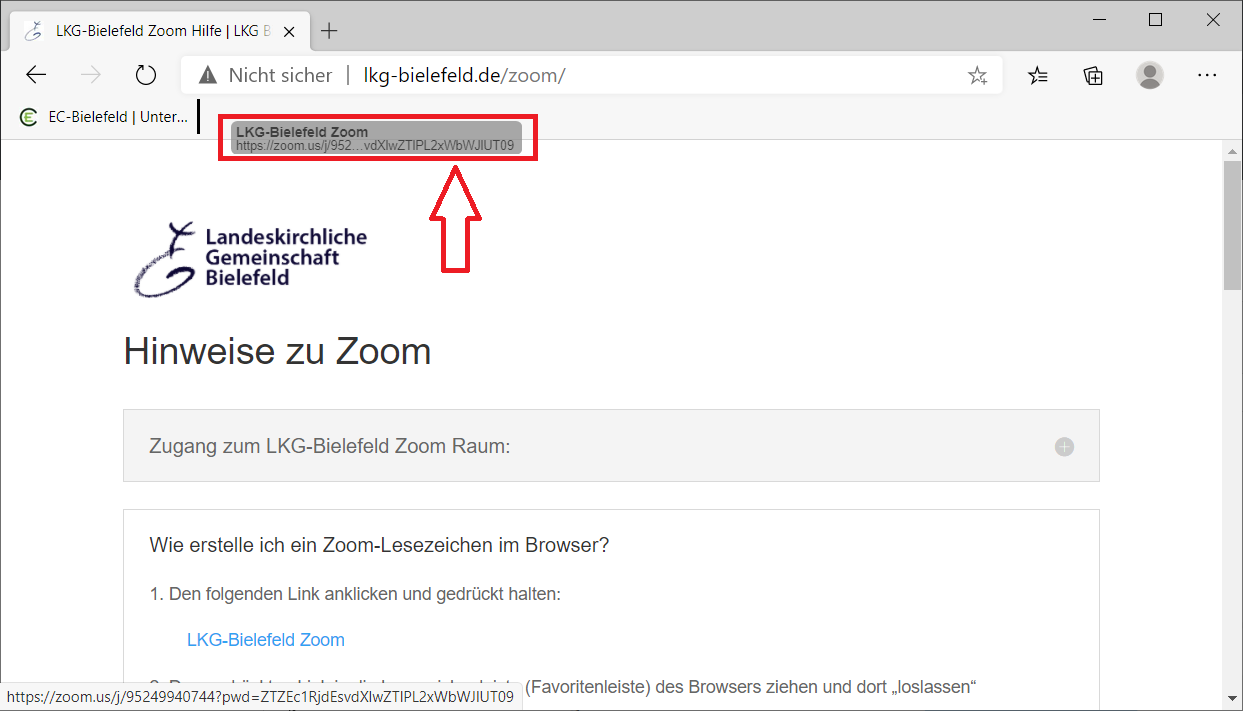
Wie erstelle ich eine Zoom-Verknüpfung auf dem Startbildschirm des PC?
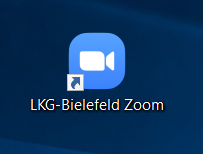
1. Rechts-Klick auf den Startbildschirm
2. Neu auswählen
3. Verknüpfung auswählen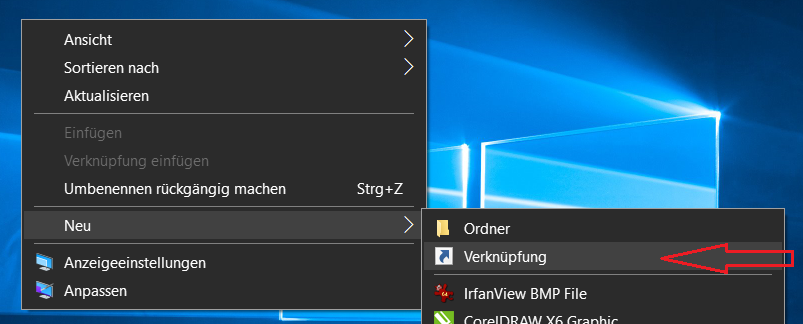
4. Speicherort des Elements eingeben:
%appdata%\Zoom\bin\Zoom.exe "--url=zoommtg://us06web.zoom.us/join?action=join&confno=84430238141&pwd=bWZKF0ggbSRb1hWxuHkHhDbu0iT0Jq.1"
5. Weiter anklicken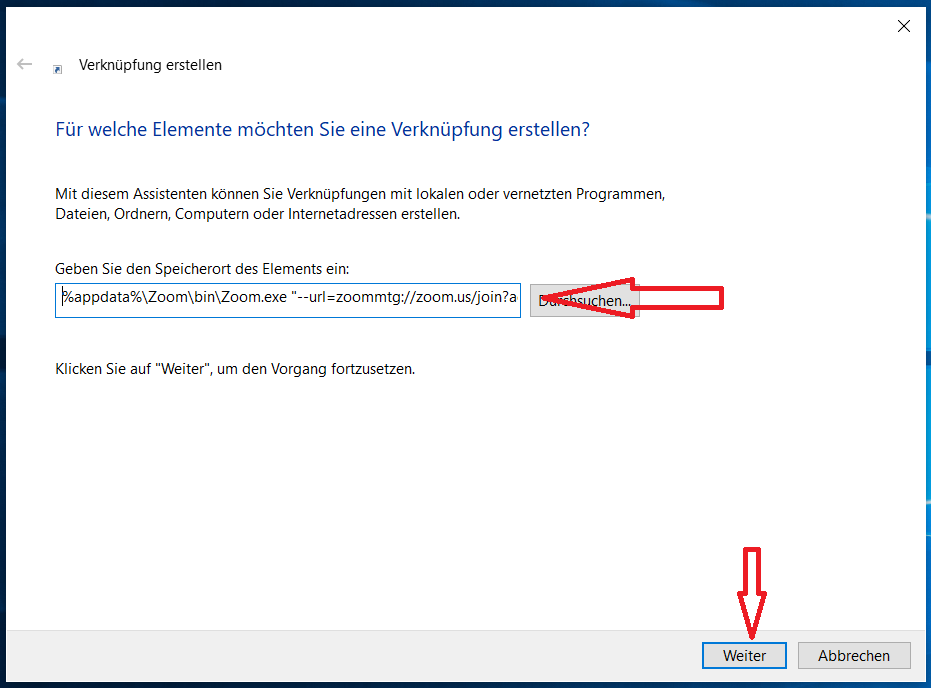
Falls “Diese Datei … wurde nicht gefunden” angezeigt wird, den alternativen Speicherort (siehe unten) einfügen.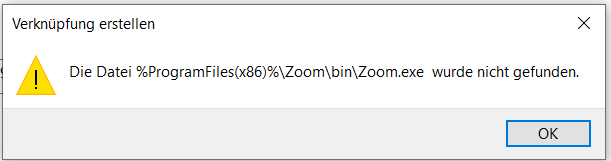
6. Namen der Verknüpfung angeben:
“LKG-Bielefeld Zoom” eintippen
7. Fertigstellen anklicken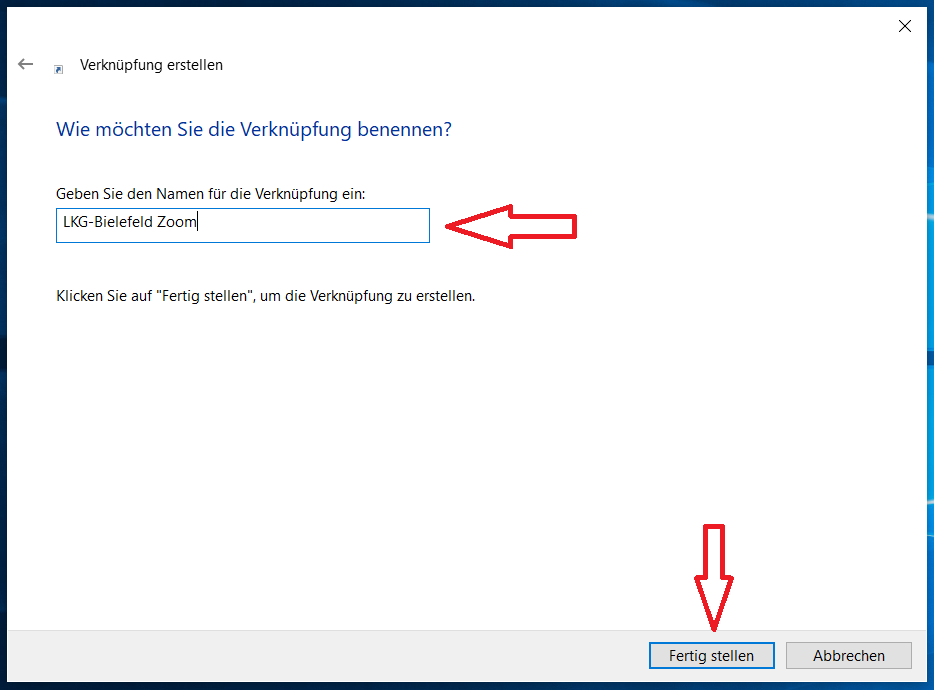
———————————-
Alternativer Speicherort:
"%ProgramFiles(x86)%\Zoom\bin\Zoom.exe " "--url=zoommtg://us06web.zoom.us/join?action=join&confno=84430238141?pwd=bWZKF0ggbSRb1hWxuHkHhDbu0iT0Jq.1"
"
Sprecheransicht, Galerieansicht, Mikrofon und Kamera einschalten
1. Sprecheransicht einschalten
In der Sprecheransicht wird das Bild des gerade aktiven Sprechers in groß angezeigt. Diese Ansicht sollte während eines Gottesdienstes grundsätzlich eingestellt sein. Um diese Ansicht zu aktivieren:
Auf dem PC: Auf dem Zoom-Bildschirm oben rechts “Ansicht” auswählen und dann auf “Sprecheransicht” umstellen.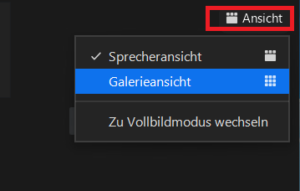
Auf dem Tablet/Handy: Auf dem Bildschirm mehrmals von links nach rechts wischen.
2. Galerieansicht einschalten
In der Galerieansicht werden die Bilder aller Teilnehmer des Zoom-Raums angezeigt. Um diese Ansicht zu aktivieren:
Auf dem PC: Auf dem Zoom-Bildschirm oben rechts “Ansicht” auswählen und dann auf “Galerieansicht” umstellen.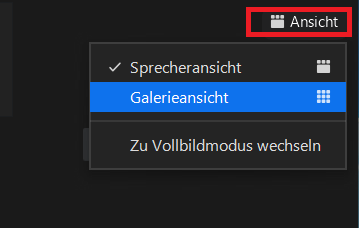
Auf dem Tablet/Handy: Auf dem Bildschirm mehrmals von rechts nach links wischen. Es werden dann immer vier Bilder zusammen angezeigt.
3. Mikrofon und Kamera einschalten
Auf dem Zoom-Bildschirm unten links befinden zwei Schaltflächen für den Ton und für die Kamera. Zum Einschalten auf jede Schaltfläche “Audio ein” und “Video starten” einmal draufklicken, dass die Symole nicht mehr rot durchgestrichen sind.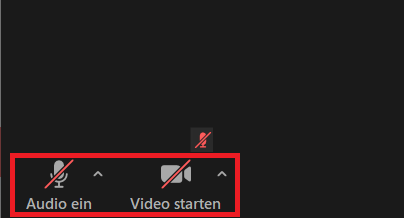
Wie aktualisiere ich das Zoom-Programm auf meinem PC?
Alle aktuellen Funktionen von Zoom lassen sich nur nutzen, wenn das Zoom Programm auf dem neusten Stand ist.
Dazu die folgende Adresse aufrufen:
https://zoom.us/support/download
Nach dem Download, einfach das heruntergeladene Programm ZoomInstaller.exe ausführen. So wird Zoom auf die neuste Version gebracht. Damit Zoom immer auf dem neusten Stand bleibt, sollte das ZoomInstaller Programm ca. alle 3 – 4 Wochen einmal heruntergeladen und aufgerufen werden.
Wie kann ich mit einem Telefon am Zoom-Treffen teilnehmen?
1. Telefonnummer anrufen
Achtung: Es können dabei Telefonkosten entstehen.
069 7104 9922
2. Sitzungs-ID eingeben mit “Raute-Zeichen”
844 3023 8141#
3. nach der Ansage das “Raute-Zeichen” eingeben
#
4. Meeting-Passcode eingeben (mit “Raute-Zeichen”)
00193 #
Nach dem Gottesdienstes kann man seine Stummschaltung selbst aufheben. Dazu ist folgendes auf dem Telefon drücken:
*6 Stummschalten / Stummschaltung aufheben
Der Ton bei Musikübertragungen ist schlecht
Bei Musikübertragung zu Handys und Tablets kann es vorkommen, dass der Ton sehr störend klingt. (schnarrt, schrebbelt) Häufig können die eingebauten Lautsprecher im Tablet oder Handy das Musiksignal nicht einwandfrei wiedergeben. Evtl. hilft es die Lautstärke am Gerät zu verringern, Kopfhörer zu verwenden oder auf ein anderes Gerät (z. B. PC) zu wechseln.
Das Bild des aktuellen Sprechers ist immer nur klein zu sehen
Im das Bild des aktuellen Sprechers immer in groß zu sehen sollte auf “Sprecheransicht” gewechselt werden. Wie die Ansicht umgestellt werden kann ist weiter oben beschrieben unter der Überschrift “Sprecheransicht, Galerieansicht, Mikrofon und Kamera einschalten“
